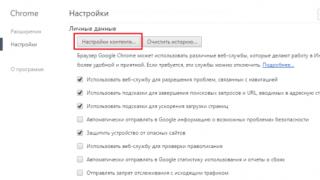Renditja e fotove bazuar në ngjashmërinë e imazheve në to. Aplikacioni do t'i rendit të gjitha fotot me të njëjtin kuptim në dosje të veçanta, të cilat do të caktojnë numrat e tyre;
Kërkoni për imazhe/foto të ngjashme sipas mostrës. Të gjitha fotot e ngjashme me mostrën do të kopjohen në dosjen e caktuar për nxjerrjen e rezultatit;
Kërko sipas fragmentit të fotografisë. Ky funksion është i ngjashëm me kërkimin nëpër një imazh të tërë. Por këtu programi do të kërkojë ndeshjet me zonën e zgjedhur në foton e testit. Të gjitha fotot që kanë një fragment të ngjashëm do të gjenden. Ky kërkim është i dobishëm nëse ju duhet, për shembull, të gjeni të gjitha fotot e një personi. Zgjidhni një fytyrë, klikoni gjeni, Sortirovchik do të bëjë pjesën tjetër për ju;
Gjenerimi i një raporti të ngjashmërisë së fotografive. Një funksion i ngjashëm në kuptim me kërkimin sipas fragmentit, por me ndryshimin që imazhet e gjetura nuk do të kopjohen në një dosje të veçantë.
Programi i renditjes së fotografive do të tregojë statistika në formën e numrit të ndeshjeve, emrave të skedarëve, parametrave të ngjashmërisë së ngjyrave, përhapjes së ngjyrave, përputhjes së përgjithshme dhe përputhjes së plotë. Mund të jetë e dobishme nëse duhet të krahasoni shkallën e ngjashmërisë së një personi me njerëzit e tjerë.
Miliona përdorues kanë përdorur një program falas të quajtur Picasa për të organizuar fotot e tyre familjare për vite me radhë. Megjithatë, këtë vit ata do të duhet të rishikojnë zakonet e tyre, sepse Picasa tani është e pamundur të shkarkohet. Programi popullor është ndërprerë. Mund të punoni me programin vetëm nëse e keni shkarkuar më parë, por kini parasysh se nuk do të publikohen përditësime për produktin softuer.
Në pamje të parë, mund të duket se nuk ka asgjë të tmerrshme në këtë gjendje. Tashmë në treg ka mjaft programe për organizimin e fotove, me pagesë dhe falas. Pavarësisht nga një përzgjedhje kaq e madhe e aplikacioneve për të punuar me foto, nuk do të jetë aq e lehtë të gjesh një zëvendësim të plotë për Picasa. Kjo është kryesisht për shkak të faktit se ky program kishte një grup mjaft të madh funksionesh. Duke e përdorur atë, ju mund të organizoni foto në albume, të zgjidhni fotografi bazuar në kritere të ndryshme, të kryeni operacione bazë të redaktimit dhe të ngarkoni shpejt albumet në re. Gjithashtu, mos harroni se Picasa ishte një zgjidhje falas, që do të thotë se programet komerciale nuk duhet të konsiderohen si një opsion alternativ në këtë rast. Gjithashtu, ne nuk do të përfshijmë qëllimisht në këtë rishikim programe, funksioni kryesor i të cilëve është shikimi i imazheve. Qëllimi ynë do të jetë të gjejmë zgjidhje që ju lejojnë të organizoni koleksione të mëdha imazhesh dhe të ngarkoni foto në internet.
Google Photos
Nuk ka gjasa që sot të gjeni një zgjidhje më të mirë për krijimin e një kopje rezervë të një arkivi fotografish sesa Google Photos. Shumë njerëz e quajnë këtë program pasardhës të Picasa. Të gjitha albumet e shkarkuara duke përdorur Picasa transferohen automatikisht në shërbimin e ri nga Google. Për më tepër, si në rastin e Picasa, përdoruesit e këtij shërbimi marrin hapësirë të pakufizuar ruajtjeje për fotot, madhësia e të cilave nuk i kalon 16 megapikselë. Për ata që përdorin telefonat inteligjentë për fotografim, kjo bën të mundur shkarkimin e të gjithë arkivit të fotografive falas. Për të ngarkuar foto nga kompjuteri juaj në cloud, duhet të përdorni aplikacionin Google Photo Backup. Ky aplikacion ju lejon të shkarkoni automatikisht të gjitha fotot nga kartat e kujtesës, dosjet standarde të Windows për ruajtjen e fotove dhe desktopin tuaj. Përveç kësaj, mund të shtoni edhe ndonjë numër dosjesh shtesë në të cilat ruhen fotot. Për të ngarkuar fotografi në cloud nga kompjuteri juaj, mund të përdorni aplikacionin Google Photo Backup. Ashtu si aplikacioni Picasa, Google Photos ju lejon të ngarkoni automatikisht foto nga kartat e kujtesës, dosjet standarde të Windows dhe desktopi juaj. Ju gjithashtu mund të shtoni çdo numër dosjesh shtesë për të ruajtur fotot tuaja. Nëse kopjoni automatikisht fotot në renë kompjuterike nga kartat e kujtesës, mund të zgjidhni gjithashtu një dosje në të cilën do të ruhet një kopje lokale e imazheve. Google Photos Backup mund të shkarkojë imazhe në rezolucionin e tyre origjinal ose t'i kompresojë ato automatikisht. Aplikacioni gjithashtu mbështet skedarët RAW, por ngarkimi i tyre është i çaktivizuar si parazgjedhje. Ju mund ta ndryshoni këtë rrethanë në cilësimet.
Me shkarkimin online, gjithçka është pak a shumë e qartë. Megjithatë, shumë nga veçoritë e tjera të dobishme nga Picasa nuk kanë arritur në Google Photos. Shërbimi në internet ofron aftësi mjaft modeste të redaktimit të imazheve. Nuk ka etiketa, titra ose komente të zakonshme për fotot. Pra, nëse më parë e keni përdorur Picasa jo vetëm si një mjet për ngarkimin e fotove në internet, por edhe si katalogues, atëherë përveç Google Photos do t'ju duhet të gjeni një aplikacion të përshtatshëm desktop me grupin e duhur të funksioneve.
BonAView 1.9.0
Zhvilluesi i këtij produkti softuerësh është High Motion Software. Programi shpërndahet plotësisht pa pagesë, dhe plus gjithçka ka një ndërfaqe në gjuhën ruse.
BonAView sigurisht që nuk mund të quhet një program i njohur për të punuar me arkivat e fotografive. Për disa arsye, ajo është injoruar në mënyrë të pamerituar. Kompleti i veçorive të programit është mjaft afër Picasa-s. Në një farë mënyre ai madje tejkalon programin e mbyllur së fundmi. Mund t'i shikoni imazhet në BonAView sipas albumeve, katalogëve ose në modalitetin "Kronologjia", një e preferuar nga përdoruesit e Picasa. Në këtë modalitet, fotografitë do të organizohen automatikisht në kohën kur janë shkrepur. Vlerësimi mund të përdoret për të renditur imazhet. Është gjithashtu e mundur të krijohen albume me porosi. BonAView është perfekt për të punuar me koleksione fotografish të çdo madhësie, pasi programi mbështet një numër të pakufizuar albumesh, duke përfshirë ato të mbivendosur. Numri i fotove në albume është gjithashtu i pakufizuar. Programi përmban filtra që mund të përdoren për të renditur imazhet. Ato bëjnë të mundur shfaqjen e fotove që i përkasin vetëm një albumi të caktuar, kanë një emër specifik ose një vlerësim të caktuar.
Është e mundur të shikoni fotot në dy mënyra: në formën e miniaturave, madhësia e të cilave mund të kontrollohet duke përdorur një rrëshqitës të veçantë, ose në formë 3D. Kur përdorni modalitetin e dytë, mund të punoni me një "carousel" fotografish, duke i rrotulluar dhe modifikuar ndërsa i shikoni.
Le të flasim pak për redaktimin. BonAView ka shumë veçori për të përmirësuar fotot tuaja. Ekziston aftësia për të rregulluar paraqitjen e ngjyrave, heqjen e syve të kuq, korrigjimin e nivelit, mjetet për mjegullimin dhe mprehjen, mjetet për rregullimin automatik, një grup të mirë kornizash për raste të ndryshme dhe rreth një duzinë efekte të ndryshme. Me interes të veçantë është se këtu është e mundur të përdoren mjete redaktimi jo në të gjithë imazhin, por vetëm në një pjesë të tij, duke zgjedhur fillimisht fragmentin e kërkuar. Vlen gjithashtu t'i kushtohet vëmendje një funksioni mjaft interesant për krijimin e shënimeve vizuale. Duke përdorur atë, mund të shtoni tekst dhe elementë të ndryshëm grafikë në figurë. Vlen gjithashtu të përmendet prania e një motori të shkëlqyer kërkimi të integruar. BonAView ju lejon të kërkoni për foto sipas dosjeve të specifikuara, albumeve të përdoruesve ose veçorive të caktuara, të tilla si lloji i skedarit, data e modifikimit të fundit, vlerësimi ose rezolucioni. Për të zgjedhur me shpejtësi fotot e ruajtura në albume dhe dosje të ndryshme, mund të përdorni veglën "Imazh Board". Kur fotot vendosen në tabelën e imazhit, mund t'i shtoni ato në albume, si dhe të kryeni veprime të ndryshme si me një grup. BonAView nuk ka mjete të plota të përpunimit të grupeve. Për këtë qëllim, zhvilluesi sugjeron përdorimin e një programi të veçantë, ImBatch. Fatkeqësisht, BonAView nuk ka asnjë mjet për të ndarë fotot me përdoruesit e tjerë. Kjo mund të jetë për shkak të faktit se versioni i fundit i programit u lëshua në vitin 2013, kur funksionet sociale nuk ishin ende në kërkesë të madhe. Ju mund të përdorni BonAView në lidhje me Google Photo Backup.
Jet Photo Studio 4.15
Zhvilluesi i Jet Photo Studio është Atomix Technologies Limited. Programi funksionon me sistemet operative Mac dhe Windows. Për përdorim jo komercial, programi shpërndahet pa pagesë. Programi nuk ka një ndërfaqe në gjuhën ruse. Jet Photo Studio ka aftësitë e një kataloguesi, redaktuesi grafik dhe shikuesi. Programi gjithashtu përmban një grup mbresëlënës mjetesh për publikimin e albumeve fotografike në internet. Për të filluar punën me programin, duhet të krijoni një album. Pas kësaj, fotot nga burime të ndryshme (dosjet lokale, kartat e kujtesës, kamerat e internetit, etj.) shtohen në album. Kur rendit imazhet në një album, përdoruesi mund t'i shënojë ato me një yll, të shtojë shënime dhe fjalë kyçe, për shembull, një përshkrim teksti të fotografisë. Është gjithashtu e mundur të redaktoni informacionin në EXIF. Këto të dhëna mund të përdoren për të gjetur imazhet e nevojshme. Fotografitë e shënuara me një yll mund të theksohen shpejt. Mund të përdorni kalendarin për të kërkuar fotot që ju nevojiten. Thjesht duhet të klikoni në datën e dëshiruar dhe programi do të tregojë vetëm ato foto që janë bërë atë ditë. Jet Photo Studio, përveç modalitetit të zakonshëm për shikimin e fotove në formën e miniaturave për një aplikacion të këtij lloji, ofron edhe mundësinë e shfaqjes së imazheve në hartë. Programi njeh gjeoetiketat dhe bën të mundur caktimin e tyre me dorë ose në bazë të një piste GPS të shkarkuar. Programi gjithashtu ofron mundësinë për t'u integruar me Google Earth dhe për të krijuar skedarë KMZ dhe KML. Nëse përdoruesi nuk ka automatikisht akses në të dhënat se ku është shkrepur një foto e caktuar, ato mund të shtohen thjesht duke specifikuar manualisht vendndodhjen në hartë. Një veprim i ngjashëm mund të zbatohet edhe për një grup të tërë fotografish duke i përzgjedhur fillimisht ato.
Jet Photo Studio ofron disa mënyra për të parë imazhet tuaja. Për shembull, bazuar në fotot e zgjedhura, përdoruesi mund të krijojë një galeri flash, sfond, mbrojtës ekrani, galeri ueb ose shfaqje rrëshqitëse. Sa i përket aftësive të redaktimit të imazheve, në Jet Photo Studio ato janë më se modeste. Ka disa efekte të thjeshta, mjete prerjeje dhe korrigjim bazë të imazhit. Jet Photo Studio, si Picasa, ju lejon të punoni me foto jo vetëm në nivel lokal, por edhe t'i postoni ato në internet. Ka dy mënyra kryesore për të kryer këtë veprim: duke përdorur shërbimin Flickr dhe Jet Photo Server. Kur përdorni metodën e dytë, supozohet të krijoni faqen tuaj të internetit me albume në internet bazuar në shabllonet e propozuara. Në këtë rast, përdoruesi duhet të blejë host, të vendosë Jet Photo Studio në të dhe më pas të ngarkojë albume në ueb në sit nga programi. Për shumicën e përdoruesve, kjo metodë është shumë e ndërlikuar dhe e shtrenjtë. Por ne kemi nevojë për një alternativë të thjeshtë për Picasa, dhe është falas. Integrimi me Flickr është me interes më të madh. Në këtë hosting fotografish mund të ruani foto me një vëllim total deri në 1 TB. Për të qenë në gjendje të ngarkoni fotot tuaja në Flickr, duhet të autorizoni Jet Photo Studio për të hyrë në llogarinë tuaj. Pas kësaj, do të keni mundësi të shkarkoni të dyja fotot e zgjedhura dhe albume të tëra. Në këtë rast, është e mundur të shkarkoni origjinalet, si dhe të kompresoni imazhet në një madhësi të caktuar, të menaxhoni cilësimet e privatësisë dhe të shtoni etiketa gjeografike. Shënimet dhe fjalët kyçe të shtuara në foto në Jet Photo Studio do të transferohen automatikisht në Flickr. Para çdo shkarkimi, për lehtësinë e përdoruesve, tregohet sasia e hapësirës së lirë në dispozicion. Disavantazhet e Jet Photo Studio përfshijnë ndërfaqen e tij jo shumë të përgjegjshme. Programi shpesh ngrin kur kryen operacione të caktuara. Importimi i fotove me cilësimet e paracaktuara mund të paralizojë plotësisht kompjuterin tuaj. Por nëse kaloni në import në sfond, mund të punoni me aplikacione të tjera. Sot, një problem i tillë duket si një arkaizëm. Sidoqoftë, Jet Photo Studio është në një farë kuptimi një relike e së kaluarës. Siç u përmend më parë, versioni i fundit i programit u lëshua në 2013.
Windows Photo Gallery 2012
Siç duhet të sugjerojë emri, zhvilluesi i këtij produkti softuerësh është Microsoft. Programi funksionon me sistemet operative Windows 7, Windows 8 dhe Windows 8.1. Programi shpërndahet plotësisht pa pagesë. Windows Photo Gallery ka gjithashtu një ndërfaqe në gjuhën ruse.
Disa përdorues mund të mendojnë se një aplikacion nga Microsoft sigurisht nuk mund të jetë një alternativë ndaj një produkti nga Google. Megjithatë, për sa i përket funksionalitetit, Windows Photo Gallery është mjaft afër Picasa-s. Aplikacioni mund të shkarkohet falas si pjesë e paketës Windows Essentials. Përveç komponentit për të cilin jemi të interesuar, paketa softuerike përfshin gjithashtu një aplikacion e-mail, një redaktues blogu, One Drive dhe një program për të punuar me skedarë video. Gjatë instalimit, mund të zgjidhni vetëm ato aplikacione që duhet të instalohen në sistem. Windows Photo Gallery menjëherë pas nisjes mbledh të gjitha fotot që janë ruajtur në bibliotekën e imazheve. Për të shtuar imazhe të tjera, thjesht tregoni se ku janë ruajtur ato në program duke ndryshuar cilësimet e bibliotekës. Nëse keni nevojë të kopjoni foto nga një kartë memorie, thjesht lidhni diskun. Programi do të ofrojë automatikisht importimin e fotografive. Fotografitë në "Windows Photo Gallery" do të renditen automatikisht sipas kohës kur janë shkrepur. Në të njëjtën kohë, mund të ketë foto afër që ruhen në dosje krejtësisht të ndryshme. Vendndodhja e dosjeve në disk nuk ka rëndësi. Nëse dëshironi, mund të zgjidhni një nga opsionet e renditjes të paraqitura në program: sipas vlerësimit, sipas dosjeve, sipas njerëzve të paraqitur në fotografi, sipas llojeve të disqeve, sipas gjeoetiketave, sipas emrit.
Programi gjithashtu ofron personalizim fleksibël të pamjes së zonës së punës. Përdoruesi mund të mundësojë shfaqjen e informacionit shtesë rreth skedarit, të ndryshojë shpejt rendin e renditjes, etj. Mund të përdorni mjete të ndryshme për të organizuar fotot tuaja: flamuj, vlerësime, tituj, gjeoetiketa, etiketa teksti, etj. Për të shtuar etiketa, është e përshtatshme të përdorni shiritin anësor. Gjatë punës me programin, përdoruesi do të ketë një bazë të dhënash etiketash që mund të përdoren për të gjetur shpejt fotot e etiketuara me një fjalë kyçe. Windows Photo Gallery ndihmon gjithashtu në identifikimin e njerëzve. Programi gjen automatikisht heronjtë e fotografive dhe ju bën të tregoni se cilët janë ata. Më vonë, të gjitha informacionet e etiketave të shtuara në Windows Photo Gallery mund të përdoren në kërkime. Për shembull, mund të kërkoni për foto që janë bërë në muaj të caktuar ose të etiketuara me një etiketë specifike. Mund të përdorni operatorët OR ose AND për të përcaktuar kriteret e kërkimit. Lloji i skedarit mund të përdoret gjithashtu si kriter kërkimi. Windows Photo Gallery bën të mundur dërgimin e skedarëve video dhe fotove me postë, si dhe ngarkimin e tyre në shërbime të ndryshme në internet, si OneDrive, Facebook, Vimeo, YouTube. Skedarët mund të kompresohen në madhësinë e dëshiruar përpara se të shkarkohen. Përveç dërgimit të tyre në internet, ju mund të përdorni foto për të krijuar kolazhe, panorama, video etj. Windows Photo Gallery përfshin disa mjete për modifikimin e imazheve. Ka disa filtra me një funksion paraprak, mjete për heqjen e zhurmës dhe korrigjimin e ngjyrave, rregullimin e fotove dhe rregullimin e ekspozimit. Përveç kësaj, ju mund të ndryshoni drejtpërdrejt rezolucionin e skedarëve, t'i riemërtoni ato dhe të modifikoni informacionin për datën e krijimit pa u larguar nga programi. Ju mund të anuloni të gjitha ndryshimet e bëra me një klik të një butoni. Windows Photo Gallery së shpejti do të ndërpritet për sistemin operativ Windows 7. Kjo për faktin se sistemet operative Windows 8.1 dhe Windows 10 kanë një aplikacion të integruar Photos të krijuar për shikimin, katalogimin dhe publikimin e fotove në internet. Ky aplikacion ju lejon të shikoni fotot në mënyra të ndryshme: sipas dosjes, albumit ose datës. Përveç kësaj, aplikacioni është i integruar me OneDrive. Të gjitha fotot me të cilat përdoruesi punon në këtë aplikacion mund të ngarkohen në cloud. Albumet mund të krijohen manualisht nga përdoruesi ose automatikisht bazuar në imazhet më të mira. Photos është ende inferior në funksionalitet ndaj Windows Photo Gallery.
Ky program u vendos qëllimisht në fund të rishikimit. Aplikacioni është një version i ri i programit profesional Zoner Photo Studio. Programi ka të gjitha funksionet e nevojshme për të organizuar arkivin tuaj të fotografive, si dhe mundësinë për të ngarkuar falas në faqen tuaj të pritjes së fotografive. Zoner Photo Studio Free 18 ndryshon nga versioni me pagesë në atë që nuk ka mjete për modifikimin e imazheve. Zoner Photo Studio Free mund të përdoret si si katalogues ashtu edhe si një mjet i thjeshtë për të parë fotot e ruajtura në disk dhe çdo media tjetër.
Sot do t'ju tregoj se si të organizoni ruajtjen e fotografive në kompjuterin tuaj. Ky udhëzues bazohet në përvojën dhjetëvjeçare si fotograf dhe gjetjen e zgjidhjes më të mirë për këtë problem. Do të mësoni se çfarë të bëni me pamjet e reja dhe si të ndërtoni një sistem të përshtatshëm katalogimi për një arkiv fotografish. Informacioni do të jetë i dobishëm për fotografët dhe blogerët që përdorin fotografitë e tyre në botime.
Pse të ruani fotot?
Arkivat e fotografive që arrita të shikoja, duke përfshirë edhe të miat, me kalimin e kohës u shndërruan në një grup dosjesh të renditura pa fytyrë me fotografi. Arkiva të tilla janë të vështira për t'u punuar dhe qëllimi i tyre i vetëm është grumbullimi i pakuptimtë i imazheve. Arkivi im përmban 7000 fotografi të zgjedhura me kujdes në një seri. Është e vështirë të shihet një sasi e tillë brenda një dite, kështu që kërkohej një qasje e ndërgjegjshme ndaj ruajtjes. I bëra vetes pyetjen - për çfarë është kjo?
Librat me fotografi
Për të përfituar sa më shumë nga fotot tuaja, duhet t'i printoni ato. Opsioni më i mirë është një libër fotografish ose një album fotografik. Është më e lehtë për të mbledhur kujtime të gjalla për një periudhë të caktuar nëse fotografitë janë përzgjedhur dhe përgatitur për printim tashmë.
Ndani me të tjerët
Nëse fotografoni njerëz të tjerë, atëherë është absurde të mos i shfaqni kurrë dhe t'i mbani fotografitë vetëm për veten tuaj. Kur të shtënat janë gati, unë u dërgoj një lidhje pjesëmarrësve të ngjarjeve të kapura.
Baza e të dhënave
Një arkiv fotografish bëhet një bazë të dhënash kur çdo foto përmban meta të dhëna me kohën, vendin dhe një listë të gjithçkaje të përshkruar në foto. Kështu, lindin mundësi të reja në punën me materialin. Fotografët profesionistë do të jenë në gjendje të zgjedhin shpejt shembuj të imazheve që u nevojiten klientëve. Në disa klikime, amatorët do të gjejnë foto të miqve që duan të përditësojnë avatarin e tyre dhe blogerët do ta bëjnë më të lehtë gjetjen e ilustrimeve për artikujt e rinj.
Portofoli
Arkivi i fotografive dhe portofoli janë fjalë sinonime. Për të marrë klientë të rinj, një profesionist duhet të përditësojë vazhdimisht portofolin e tij. Katalogimi i fotografive e thjeshton këtë detyrë në një minimum hapash.
Përgatitja e fotove
Qëllimi i një arkivi fotografish është t'ia lehtësojë jetën fotografit, por para kësaj duhet të punoni shumë. Pjesa më e vështirë vjen në fillim kur përgatitni materialin. Algoritmi për të punuar me xhirimet e reja përbëhet nga 10 hapa.
1. Dosja "Xhirimet e reja"
Teatri fillon me një varëse rrobash dhe arkivi i fotografive fillon me dosjen "New Shooting", një analog i listës së inbox-it në sistem. Pas përfundimit të sesionit fotografik, materiali i ri transferohet në kompjuter në seksionin e ruajtjes së përkohshme:
FOTO ARKIVI / 0000 / [XHIRIME E RE]
2. Rezervimi
Nëse në të ardhmen e afërt planifikohen xhirime të tjera dhe nuk ka hapësirë të mjaftueshme në flash drive, bëhet një kopje tjetër rezervë dhe karta formatohet.
3. Fillimi i projektit
Për një shkrepje të re, krijohet një dosje në formatin: "vvvv mm dd - përshkrim i shkurtër". Nëse shkrepja ka ndodhur gjatë disa ditëve ose më shumë, emri tregon datën e fotografisë së parë në seri.
27.09.2014 - RRITJE NË RAJONIN TVER
Ky format i datës do t'i rregullojë dosjet në rendin e saktë kronologjik dhe një përshkrim i shkurtër do t'ju tregojë për përmbajtjen.
4. Sinkronizimi i kohës
Nëse shkrepni me kamera të ndryshme, koha e shkrepjes mund të ndryshojë. Për të rivendosur kronologjinë, përdoret një program katalogimi fotografish. Detyra mund të bëhet më e lehtë duke bërë një shkrepje të njëkohshme në të gjitha kamerat dhe duke sinkronizuar kohën bazuar në imazhet që rezultojnë. Për fotografitë e filmit, meta të dhënat e kohës do të duhet të shkruhen manualisht.
5. Përzgjedhja e fotove
Për të pastruar një seri fotografish të panevojshme, bëhen 3 kalime, pa keqardhje heqjen e defekteve, dublikatave dhe shkrepjeve të mërzitshme. Seriali duhet të jetë i ndritshëm dhe konciz, gjëja kryesore është të mos e teproni.
6. Përpunimi i fotografive
Seria duhet të përpunohet në një stil të vetëm, gati për printim. Ju nuk duhet të tërhiqeni me bardh e zi, fotografitë me ngjyra janë të lehta për t'u çngjyruar dhe për të kthyer ngjyrën do t'ju nevojiten skedarët burimor.
7. Zhvillimi
Eksporto fotografi në JEPG me emrin: "vvvv mm dd_0000". Numri katërshifror në fund nevojitet për ngjarje të mëdha si dasma apo udhëtime.
20140927_0001.JEPG
Burimet e fotove dhe pamjeve video vendosen në të njëjtën dosje (shih hapin 3) si fotot JEPG, por në direktori të veçanta RAW dhe "Video", përkatësisht. Dosja e projektit transferohet në drejtorinë rrënjësore të arkivit të fotografive me vitin e dëshiruar të shkrepjes.
FOTO ARCHIV / 2014 / 2014.09.27 - SHKRIMI NË RAJONIN TVER
8. Fjalë kyçe
Fjalë kyçe është një grup fjalësh kyçe që përshkruajnë përmbajtjen e imazhit. Pyetjet që gazetarët përdorin në punën e tyre do t'ju ndihmojnë të gjeni fjalët - kush, çfarë, ku, kur, si dhe pse. Le të shohim një foto të një zjarri duke u ndezur si shembull:

kush: gosha, turist
çfarë: thikë, e djegur, copa
ku: lumi, bregu, Rusia, rajoni Tver
kur: vjeshtë, data në meta të dhëna
si: zell
pse: ndezja e zjarrit, relaksimi, shëtitja
Komplotet shpesh dublikohen. Për të kursyer kohë, fjalët kyçe shkruhen menjëherë në të gjitha fotot e zgjedhura. Përveç pyetjeve kryesore, ka edhe etiketa teknike që përshkruajnë zhanrin e xhirimit: reportazh, arkitekturë, portret, rrugë etj.
Katalogimi i programeve si ACDSee, Adobe Bridge dhe Adobe Photoshop Lightroom do t'ju ndihmojë të regjistroni fjalë kyçe.
Shembujt e dhënë janë universalë, por para së gjithash, zgjedhja e fjalëve kyçe varet nga nevojat e fotografit.
9. Vlerësimi
Si rregull, vlerësimi i fotografive bazohet në një sistem 5 pikësh dhe është shumë individual. Sistemi im bazohet në tre aspekte të rëndësishme të fotografisë - emocion, përbërje dhe kuptim.
1 yll - një kornizë pa emocione ose përbërje, fotografia është marrë më tepër për të dokumentuar një objekt ose ngjarje.
2 yje - të ngjashëm, por ka emocione në kornizë.
3 yje - një kornizë me një përbërje interesante dhe/ose emocione shprehen qartë.
4 yje - përbërja e kornizës është në një nivel të lartë, korniza ngjall një përgjigje të fortë emocionale.
5 yje është njësoj si 4 yje, por korniza përmban një ide të thellë dhe është e vetë-mjaftueshme në izolim nga seria.
10. Hapat e fundit
Burimet në dosjen "New Shooting" fshihen dhe bëhet një kopje rezervë e materialit të përfunduar. Rezervimi automatik i arkivit të fotografive e thjeshton këtë punë. Më pas, JPEG u dërgohen kujtdo që dëshiron të marrë fotografi.
Kjo ishte pjesa më e vështirë e punës me arkivin e fotografive, tani mund të pini çaj dhe të hani rrotulla të buta franceze.
Tani do të flas për strukturën dhe përmbajtjen e arkivit të fotografive. Së pari, krijoni një dosje rrënjësore në kompjuterin tuaj:
KOMPJUTER / FOTO ARKIVI
Brenda ka dosje me vitin e xhirimit (2009, 2010, etj.) dhe një rubrikë me emrin “0000”. Dosja "0000" është gjithmonë në krye; këtu ruhen portofoli dhe fotot e reja.
Dosjet me vitin e xhirimit
Këto dosje ruajnë fotografi nga arkivi i fotografive në shtëpi. Nëse shkrepni më pak se 10 xhirime në vit, atëherë nuk ka nevojë për këto dosje. Nëse ka më shumë, atëherë pa to është e vështirë të lundrosh në pamje.
Brenda çdo viti, përveç serisë, krijohet një dosje me emrin: "viti - i ndryshëm". Është menduar për fotografi që nuk lidhen me ngjarje specifike. Fotot e telefonit, skicat e jetës në rrugë, portrete të kafshëve shtëpiake, etj. Nëse ka më pak se 5 fotografi në një seri dhe ngjarjet e kapura nuk janë shumë të rëndësishme, atëherë fotografitë dërgohen gjithashtu në dosjen "të ndryshme". 
Dosja "0000"
Puna më e mirë është këtu. Le të shohim se cilat fotografi të shtëpisë do të përfundojnë në këtë dosje.
Nëse shkrepni shumë për shpirtin, atëherë fotografitë më të mira me siguri do të mblidhen në një seri që nuk keni turp t'ua tregoni të tjerëve. Duke qenë se fotot do të bëhen në kohë të ndryshme, seriali do të ketë nevojë për përpunim në të njëjtin stil. Pas mbledhjes dhe përpunimit të fotografive, origjinalet mbeten në dosje me vitin e shkrepjes dhe seria dërgohet në portofol.
FOTO ARKIVI / 0000 / KUTI / SERIA / EMRI I SERISË
Lexoni për të mësuar më shumë rreth portofolit profesional dhe kutisë së misterit.
Për një kohë të gjatë e kam perceptuar arkivin e punës si një depo e gjithë punës së bërë. Vendi po mbaronte dhe fotografitë shtriheshin si peshë e vdekur. Qasja duhej të rishikohej. Qëllimi i vetëm i këtyre fotografive është krijimi i një portofoli që do të bëhet fytyra e aktiviteteve të mia profesionale.
Pastrimi i rrënojave
Xhirimet në portofol ndahen në grupe: dasma, reportazhe, tema etj. Në rubrikën “0000” krijohen dosje me të njëjtin emër. Struktura varet nga shërbimet për të cilat fotografi specializohet. Për shembull, nëse bëhet fjalë për fotografinë e subjektit, atëherë shtohen kategoritë: ushqime, veshje, parfume, etj.
Pas kësaj, pamjet që nuk mund t'u shfaqen klientëve fshihen. Nëse fotosesionet janë të ngjashme, mbetet vetëm më e mira. Për zonat jo thelbësore, mjaftojnë 5-6 shkrepje ose një dosje me foto të zgjedhura, klienti nuk do të shikojë më. Para fshirjes, filmimi kontrollohet për praninë e shkrepjeve të suksesshme që mund të mbeten në një portofol ose arkiv shtëpiak.
Ne futim meta të dhënat
Nëse nuk jeni fotoreporter, nuk keni nevojë të jepni meta të dhëna. E bëj, por është më e thjeshtë, duke hedhur fjalë kyçe në të gjithë foton, jo një foto specifike.
Tani për strukturën:
[Xhirime të reja]
Kjo dosje shërben dy funksione. Ne tashmë jemi njohur me të parën - ruajtjen e pamjeve të reja përpara se t'i dërgojmë në arkiv. Funksioni i dytë është rezervimi i klientit. Pasi klienti të marrë pamjet, një kopje mbetet në këtë dosje për një periudhë prej pesë vjetësh. Për të mos përzier kopjen rezervë me xhirimet e reja, krijohet një seksion i veçantë brenda - [Arkivi], i ndarë sipas vitit.
Shënim për pronarin: në të dyja rastet, thonjëzat katrore e bëjnë dosjen të parën në listë.
Të preferuarat
Fotot më të mira ruhen këtu së bashku me burimet e tyre. Cilat varen nga fusha kryesore e punës. Unë fotografoj dasma, ndaj shtoj foto të njerëzve të dashuruar nga dasmat, histori dashurie dhe portrete familjare. Kjo dosje nevojitet për një prezantim të shkurtër por mbresëlënës të aftësisë.
Drejtimet kryesore
Dosjet e fokusit mund të përmbajnë nënseksione shtesë. Pra, "Pushimet" ndahen në "Festa të Korporatave", "Ditëlindje" dhe "Diplomime", dhe "Familja" ndahet në "Shtatzëni", "Bebe" dhe "Portrete Familjare".
Kuti
Emri "Box" është një analog i përshtatshëm i dosjeve "Të ndryshme" dhe "Të tjera". Unë jam shkronja e fundit e alfabetit, kështu që dosja do të jetë gjithmonë në fund të listës. Analogjia e kutisë së gjatë lë të kuptohet për përmbajtjen që përdoret rrallë.
Seritë shtëpiake, katalogët lightroom dhe dosjet jo-thelbësore ruhen këtu. Për shembull, nuk fotografoj më objekte dhe ambiente të brendshme, por portofoli i grumbulluar mund të jetë i dobishëm. Për të shmangur shpërqendrimet, zonat jo thelbësore transferohen në "Kuti". 
Kontrolloni përzgjedhjen
Sa më pak mbeturina të ketë një arkiv fotografish, aq më i përshtatshëm është përdorimi i tij. Nuk do të mund të heqësh qafe të gjitha fotot e panevojshme menjëherë.
Kur punoni me xhirime për një kohë të gjatë, shfaqet një "sy i turbullt". E bën më të vështirë dallimin e kryeveprave nga fotografitë mediokre. Por faktori psikologjik është më i keq. Përshtypjet e xhirimeve të fundit janë ende të freskëta, truri i zbukuron fotografitë me to dhe vlerësimi bëhet i njëanshëm.
Për të hequr qafe efektet e dëmshme, xhirimet duhet të "ftohen". Bëjeni rregull rishikimin e arkivit të vitit të kaluar një herë në vit, duke hequr materialet e dobëta.
Rezervimi
Rregulli i epokës dixhitale është të bëni gjithmonë kopje rezervë! Një kopje rezervë e arkivit të fotografive në një hard disk të dytë është e besueshme, por jo shumë e besueshme. Është më mirë të përdorni shërbimet cloud; 1 TB për një vit në Yandex.Disk kushton 2000 rubla. Është i lirë.
Relaksohuni
Ka shumë foto, por ju jeni vetëm. Me një arkiv të madh, nuk do të jetë e mundur të renditen të gjitha fotografitë menjëherë. Kaloni një dosje në ditë, edhe nëse zgjat një vit.
Renditja e fotove për arkivin duhet të bëhet zakon. Kushtojini vëmendje maksimale fidaneve të reja. Nuk e zgjidhëm sot, nesër do të ketë edhe më shumë xhirime.
Ky ishte versioni i tretë i një artikulli për organizimin e një arkivi fotografik, i cili përmban të gjithë përvojën që kam. Nëse keni diçka për të shtuar, shkruani komente. Duajeni fotografinë dhe fat të mirë me arkivin tuaj të fotografive!
Dërgo
Nëse keni një grumbull të tërë fotografish dhe videosh në kompjuterin tuaj dhe e gjithë kjo është e shpërndarë në dosje të ndryshme, atëherë ndonjëherë dëshironi të shikoni foto nga një periudhë e caktuar kohe (për shembull, për një vit) dhe duke bërë këtë rezulton të jetë shumë e vështirë!
Sigurisht, mund t'i bashkoni gjithçka, t'i vendosni në një dosje, por gjithsesi do t'ju duhet t'i organizoni të gjitha këto gjëra sipas vitit, muajit ose ndryshe, në varësi të nevojës.
Le të shohim 2 mënyra për të organizuar foto dhe video (së bashku ose veçmas, nuk ka rëndësi) në mënyrë që të lundroni lehtësisht, edhe nëse ka shumë skedarë, për shembull, disa mijëra.
Mënyra më e lehtë dhe më e përshtatshme për të organizuar të gjitha fotot dhe videot tuaja në mënyrë që të mund të lundroni lehtësisht nëpër to është t'i gruponi të gjitha në të ashtuquajturën bibliotekë të Windows (ose disa).

ÇFARË JANË BIBLIOTEKA TË FILE NË WINDOWS
Bibliotekat janë dosje të veçanta që grupojnë skedarët sipas një kriteri të caktuar (për shembull, muzikë, imazhe, video, të përgjithshme) dhe ju lejojnë të punoni më lehtë me këta skedarë, për shembull, nëse bëni imazhe ose video, mund t'i organizoni ato sipas data, e cila nuk është e mundur në dosjet e zakonshme nuk mund të bëhet.
Në Windows, fillimisht krijohen bibliotekat e mëposhtme:
- Video;
- Imazhe;
- Dokumentacioni;
- Muzikë.
Prandaj, secila prej tyre është menduar për një lloj skedari specifik, siç është e qartë nga emrat.
Bibliotekat shfaqen drejtpërdrejt në Windows Explorer, në kolonën e majtë:
Ju mund t'i riemërtoni bibliotekat sipas nevojës. Për shembull, nuk është e nevojshme të ndahen videot dhe imazhet në biblioteka të veçanta. Po, do të jetë më korrekte dhe më e rregullt, por për disa mund të jetë e përshtatshme të vendosin gjithçka në një grumbull, duke përfshirë fotot dhe videot. Në këtë rast, mund të riemërtoni bibliotekën "Imazhe", për shembull, "Video dhe Foto" dhe t'i vendosni të dyja atje. Vetë biblioteka "Imazhe" do t'ju lejojë të organizoni videot në mënyrë korrekte, pasi cilësimet e këtyre bibliotekave janë shumë të ngjashme.
Nëse dëshironi, mund të krijoni biblioteka të reja. Por zakonisht kjo nuk është e nevojshme. Meqenëse ato tashmë të disponueshme si parazgjedhje janë të mjaftueshme për çdo lloj skedari.
ORGANIZIMI FOTO/VIDEO NË BIBLIOTEKA
Transferimi i koleksioneve foto/video në bibliotekë
Gjëja e parë që duhet të bëni është të transferoni të gjitha fotot dhe videot tuaja të shpërndara rreth kompjuterit tuaj në një ose më shumë biblioteka. Vendosni menjëherë nëse do t'i ruani fotot dhe videot veç e veç, d.m.th. në biblioteka të ndryshme, siç ishte menduar fillimisht në Windows, ose gjithçka është në grumbull. Më lejoni t'ju kujtoj se mund ta bëni në këtë mënyrë dhe do të funksionojë.
Sipas zgjedhjes suaj, mblidhni të gjitha fotot dhe videot nga kompjuteri juaj në dosjet e duhura: "Imazhe" dhe "Video" (ose gjithçka në "Imazhe").
Nëse kompjuteri juaj është aq i rrëmujshëm sa është e vështirë të gjesh manualisht të gjitha fotot dhe videot e shpërndara në dosje të ndryshme, atëherë mund të përdorni programin WinDirStat për të ndihmuar. Kjo ju lejon të vlerësoni se cilët skedarë (sipas kategorisë) po zënë hapësirë në kompjuterin tuaj dhe ku ndodhen.
Fotografitë dhe videot duhet të zhvendosen në dosje, jo në biblioteka. Mund t'i gjeni dosjet "Imazhe", "Video" dhe dosje të tjera në dosjen e përdoruesit tuaj (për sistemet operative të vjetra) ose në seksionin "Ky PC" (për sisteme të reja, për shembull, Windows 10).
Vetë bibliotekat janë formuar nga vetëm disa prej këtyre dosjeve.
Nëse tashmë keni pasur foto dhe video në disa dosje të tjera, atëherë mund t'i transferoni ato tërësisht në dosje. Nuk është e nevojshme të zhvendosni skedarët veç e veç. Shembull:
Organizoni sipas datës
Pasi të keni zhvendosur të gjithë koleksionin tuaj në dosjet "imazhe" dhe "video" ose në njërën prej tyre, hapni bibliotekën përkatëse përmes seksionit "Bibliotekat" (treguar më lart). Fillimisht, natyrisht, nuk do të ketë porosi atje. Gjithçka do të duket diçka si kjo:
Por meqenëse koleksioni është tani në bibliotekë, gjithçka mund të organizohet lehtësisht sipas datës.
Për ta bërë këtë, klikoni me të djathtën në një hapësirë boshe në bibliotekë (në tekstin e mëtejmë "RMB") dhe zgjidhni "rregulloni", më pas zgjidhni vlerën "ditë" ose "muaj". Kur zgjidhni "muajin", koleksioni juaj do të organizohet sipas muajit, me vitin pranë tij. Shembull:
Dhe tani mund të hapni një muaj të caktuar dhe të shihni foto për këtë periudhë. Pasi të futeni në dosjen e muajit të zgjedhur, fotot në të tashmë do të organizohen sipas ditës (shih më poshtë).
Kur zgjidhni "ditën", i gjithë koleksioni në dosje do të organizohet sipas ditës:
Duke klikuar mbi shigjetat përballë një dite të caktuar, mund të fshehni foto/video për atë ditë:
Nëse dëshironi të anuloni porosinë, d.m.th. Për të aktivizuar pamjen normale të ekranit, më pas zgjidhni "Folder" nga menyja "Rregullimi".
Shënim! Windows organizon fotot dhe videot kryesisht sipas parametrave të tillë si "data e shkrepjes" (për fotot) dhe "data e medias së krijuar" (për videot). Këto parametra zakonisht vendosen në skedar nga vetë pajisja në të cilën është kryer shkrepja. Mund t'i shihni dhe t'i ndryshoni përmes vetive të skedarit (klikoni me të djathtën mbi skedar dhe zgjidhni "Properties"), në skedën "Detajet".
Data e krijimit të medias video
Nëse për ndonjë arsye këto të dhëna nuk janë në skedar (për shembull, pajisja nuk e krijoi atë gjatë shkrepjes), atëherë fotot dhe videot do të renditen sipas datës së krijimit të skedarit:
Por kjo nuk është mirë, sepse data e krijimit të skedarit ndryshon sa herë që kopjohet në një dosje tjetër, në një disk tjetër, etj. Është gjithmonë më mirë të tregoni datën e xhirimit dhe datën e krijimit të multimedias!
Filtrim më i rafinuar sipas datave
Ju mund t'i filtroni koleksionet tuaja edhe më hollësisht, për shembull, të zgjidhni një ditë ose një gamë të caktuar ditësh (javë, muaj, etj.) për të cilat dëshironi të shfaqni foto/video.
Para kësaj, ju duhet të ndryshoni opsionin e shfaqjes së skedarit në "tabela". Për ta bërë këtë, klikoni me të djathtën në zonën e dritares dhe zgjidhni "view" - "tabela". Skedarët në dosje do të shfaqen në formën e një tabele, duke treguar datën, madhësinë dhe parametrat e tjerë në qelizat përkatëse:
Tani duke klikuar në të djathtë të kolonës "Data", mund të zgjidhni një ditë ose një gamë të caktuar datash, javësh, muajsh, vitesh. Për shembull, ne duam të shfaqim foto/video vetëm për datat nga 11 nëntori 2016 deri më 30 nëntor të të njëjtit vit. Zgjidhni intervalin me miun dhe të gjithë elementët që nuk korrespondojnë me datat e specifikuara do të zhduken në dritaren e Explorer.
Nëse keni nevojë të anuloni filtrimin, atëherë hapni gjithashtu dritaren e filtrit të zgjedhur dhe zgjidhni atë (shih figurën më lart).
Aftësia për të grupuar skedarët sipas kritereve të ndryshme
Përveç organizimit të koleksionit sipas datës, ju gjithashtu mund të gruponi sipas kritereve të caktuara, për shembull, sipas llojit të skedarit, dhe në këtë rast të gjithë skedarët e shfaqur do të grupohen në mënyrë të përshtatshme. Shembull:
Nga shembulli i mësipërm shohim se janë krijuar 3 grupe, sipas llojeve të skedarëve, ato të panevojshmet mund të shemben për të mos u penguar. Kjo është e përshtatshme kur ka një numër të madh skedarësh të ndryshëm në një dosje, kur duhet të shikoni vetëm skedarë të llojeve të caktuara. Për shembull, ne duam të ndajmë fotot dhe videot duke i grupuar ato në përputhje me rrethanat. Duke zgjedhur grupimin sipas llojit të skedarit, do të shohim veçmas skedarët video të grupuar sipas llojit të skedarit (MP4, MOV, etj.) dhe fotot të grupuara në mënyrë të ngjashme (JPG, PNG, etj.).
Për të kryer grupimin, klikoni me të djathtën në dosjen e dëshiruar, zgjidhni "Grouping" dhe në nënmenynë që hapet, specifikoni opsionin e dëshiruar të grupimit, për shembull, "Type" (vetëm "sipas llojit të skedarit", siç përshkruhet më sipër në shembull) .
Ekzistojnë opsione të ndryshme grupimi përveç llojit të skedarit. Nëse opsioni i dëshiruar nuk është në listë (ndodh që opsioni "Lloji" gjithashtu mungon), në nënmenynë e grupimit, klikoni "Detajet".
Në dritaren që hapet, kontrolloni kutinë pranë opsioneve të grupimit të dëshiruar që do të përdorni dhe klikoni "OK". Tani ato do të shfaqen në listën e opsioneve të grupimit.
Nëse dëshironi të anuloni grupimin, zgjidhni "Jo" në listën e opsioneve.
Duhet të keni parasysh se grupimi nuk është i disponueshëm nëse keni zgjedhur një opsion porositjeje, si p.sh. "muaj" ose "ditë". Grupimi funksionon vetëm kur porositja është e çaktivizuar, d.m.th. zgjidhet opsioni “folder” (shih më lart).
PËRFUNDIM
Në fakt, për ata që kanë një koleksion të madh fotografish dhe videosh, do të jetë gjithmonë e rëndësishme që të jenë në gjendje të organizojnë shpejt gjithçka sipas datës ose ta grupojnë atë. Është i përshtatshëm dhe shumë i lehtë për t'u bërë.
Nëse keni diçka për të shtuar ose ndonjë pyetje në lidhje me artikullin, lini në komente, nuk do të humbas asgjë! :)
A keni shumë foto dhe video të ruajtura në kompjuterin tuaj? :) Si i organizoni koleksionet tuaja multimediale?
Programe falas për mbledhjen e fotografive | Picasa
Picasa, një mjet popullor nga Google, është një program i përshtatshëm falas që do t'i përshtatet nevojave të shumicës së përdoruesve. Ne kemi një gamë të gjerë mjetesh për organizimin e koleksioneve të fotografive dhe mjeteve bazë të përpunimit të imazhit. Përdoruesi ka mundësinë të rendit fotot në dosje në kompjuter ose të krijojë albume virtuale për të shpërndarë fotot brenda Picasa. Një grup etiketash dhe gjeoetiketash ju lejon të shpërndani imazhe sipas vendit ku janë marrë, ose sipas emrave të njerëzve të përshkruar në to. Mjetet bazë të redaktimit përfshijnë prerjen, shkallëzimin, rrotullimin dhe zvogëlimin e syve të kuq - gjithçka që ju nevojitet për të pastruar fotot tuaja. Mund të aplikoni filtra të ndryshëm dhe të kënaqeni me truket e tjera argëtuese.
Programe falas për mbledhjen e fotografive | Zoner Photo Studio Falas
Ky program ndoshta nuk është aq i organizuar për organizim sa Picasa, por në të njëjtën kohë Zoner Photo Studio Falas do të apelojë për ata që duan të modifikojnë fotot. Ky nuk është vetëm një mjet për të rregulluar gjërat në arkiv - është një grup i plotë mjetesh të shumta për redaktimin e fotografive. Kompleti përfshin një gamë të gjerë mjetesh retushimi dhe modifikimi, filtra të shpejtë dhe shumë më tepër. Zoner Photo Studio përfshin të gjitha mjetet e nevojshme për krijimin e një sërë projektesh fotografike - nga panorama tek kalendarët.

Programe falas për mbledhjen e fotografive | StudioLine Photo Basic 3
StudioLine Photo Basic 3 ju lejon të renditni koleksionin tuaj të fotografive dhe të modifikoni pak fotot tuaja. Përmirësimet e fotografisë përfshijnë ndër të tjera prerjen, rrotullimin, shkallëzimin dhe korrigjimin e syve të kuq. Nga pikëpamja organizative, Photo Basic 3 lejon përdoruesin të aplikojë etiketa dhe gjeoetiketa, si dhe përshkrime për imazhet e vendosura në një direktori, të cilat mund të organizohen në dosje. Veglat e shfaqjes së rrëshqitjes dhe galerisë në internet e bëjnë të lehtë publikimin ose ndarjen e fotove tuaja me të tjerët.

Programe falas për mbledhjen e fotografive | JetPhoto Studio 5
JetPhoto Studio 5 ofron shumicën e mjeteve të redaktimit dhe ruajtjes së fotografive që u nevojiten përdoruesve: organizimin e një albumi, përdorimin e etiketave dhe gjeoetiketave, por avantazhi kryesor i zgjidhjes janë aftësitë e avancuara të publikimit të fotografive. Opsionet e shumta përfshijnë aftësinë për të publikuar imazhe në Flickr dhe në serverin tuaj JetPhoto, si dhe krijimin e një galerie Google Map me foto të gjeoetiketuara. Ju madje mund të krijoni shpejt galeri dhe shfaqje rrëshqitëse Flash për projektet e dizajnit të uebit dhe të shikoni imazhe përmes Flash player dhe shfletuesit.

Programe falas për mbledhjen e fotografive | XnViewMP
XnViewMPështë një mjet falas për shikimin e shpejtë të imazheve që mbështet mbi 500 formate. Me ndihmën e tij, ju mund të renditni skedarët e zakonshëm .jpg ose .png, si dhe të eksploroni formate të rralla. XnViewMP është perfekt për detyra të tilla. Nuk do t'i rendit automatikisht skedarët shpejt (si Picasa), por XnViewMP ka mjete redaktimi për ndryshimin e meta të dhënave dhe etiketave të imazhit në modalitetin e grupit për të aplikuar shpejt etiketat në grupe të tëra imazhesh.

Programe falas për mbledhjen e fotografive | Shikuesi i imazhit FastStone
Shikuesi i imazhit FastStone– një mjet i përshtatshëm për shikimin e imazheve me funksione për redaktimin dhe organizimin e fotove. FastStone ka një gamë të gjerë mjetesh bazë të përpunimit të imazhit, mbështet krijimin e etiketave, shikimin e të dhënave EXIF dhe aftësi të tjera shënimi dhe renditjeje. Përkundër faktit se FastStone nuk ka aftësinë për të ngarkuar foto në rrjetet sociale ose në ruajtjen e cloud, është një mjet i shkëlqyeshëm për shikimin, modifikimin dhe organizimin e një arkivi fotografish nëse e ruani në një kompjuter.

Programe falas për mbledhjen e fotografive | MAGIX Photo Manager 12
MAGIX Photo Manager 12është versioni më i fundit i linjës së softuerit MAGIX Photo Manager, që kombinon shumë funksione për organizimin, modifikimin dhe publikimin e imazheve. Duke përdorur mjetet e organizimit, mund t'i kategorizoni fotografitë dhe t'i renditni ato sipas emrit të skedarit, datës së krijimit ose etiketave temave. MAGIX përfshin një numër funksionesh të redaktimit të imazhit. Versioni falas nuk mbështet funksione të tilla si redaktimi i panoramave dhe renditja automatike e imazheve, por, në përgjithësi, MAGIX Photo Manager 12 përballet mirë me detyrat e tij.

Programe falas për mbledhjen e fotografive | Fototeka
Fototekaështë një mjet falas për organizimin e fotografive që anashkalon veçoritë komplekse të redaktimit dhe në vend të kësaj fokusohet në rregullimin e koleksionit tuaj të fotografive. Duke importuar foto në bazën e të dhënave Phototheca, ato mund të renditen automatikisht sipas ngjarjeve (për shembull, nëse fotot janë marrë në të njëjtën ditë ose janë ruajtur në të njëjtën dosje), duke i vendosur ato në një afat kohor. Më pas mund t'i etiketoni imazhet tuaja, t'i caktoni ato në ngjarje të tjera ose t'i renditni në albumet tuaja. Përveç kësaj, funksioni Smart Album ju lejon të krijoni koleksione të përditësuara dinamikisht bazuar në kriteret e zgjedhura, si lloji i kamerës, data e krijimit ose etiketa.

Programe falas për mbledhjen e fotografive | DigiKam
DigiKamështë një platformë e hapur për organizimin e fotografive, e transferuar në Windows dhe që ofron një gamë të gjerë funksionesh. Koleksionet e imazheve mund të renditen në dosje, albume, etiketa; Kështu, DigiKam është një mjet mjaft fleksibël që merr parasysh preferencat tuaja kur organizoni një koleksion fotografish. Të dhënat meta, duke përfshirë komentet, vlerësimet dhe kriteret e tjera, mund të shikohen, modifikohen dhe ruhen në një bazë të dhënash SQLite ose të përdoren në skedarë. Mbështetja për tabelat dhe formatin RAW thjeshton shumë procesin e krahasimit të fotove dhe veçoritë shtesë të disponueshme pasi shtojcat zgjerojnë ndjeshëm funksionalitetin e këtij mjeti. Ndër disavantazhet e zgjidhjes është se ky aplikacion është ende në zhvillim dhe nuk mund të mburret me funksionim të qëndrueshëm në Windows.